Для формирования расчета по форме 6-НДФЛ в программе необходимо, чтобы были отражены все доходы, полученные физическими лицами за налоговый период, введены сведения о праве на налоговые вычеты и отражены фактически предоставленные вычеты, а также рассчитаны и учтены суммы исчисленного, удержанного налога. Перед подготовкой отчетности необходимо проверить актуальность релиза программы.
Для составления отчета по форме 6-НДФЛ в программе предназначен регламентированный отчет 6-НДФЛ (с 2021 года) (раздел Отчетность, справки – 1С-Отчетность). Для создания нового экземпляра отчета необходимо нажать на кнопку Создать, выбрать в форме Виды отчетов отчет с названием 6-НДФЛ (с 2021 года) и нажать на кнопку Выбрать.
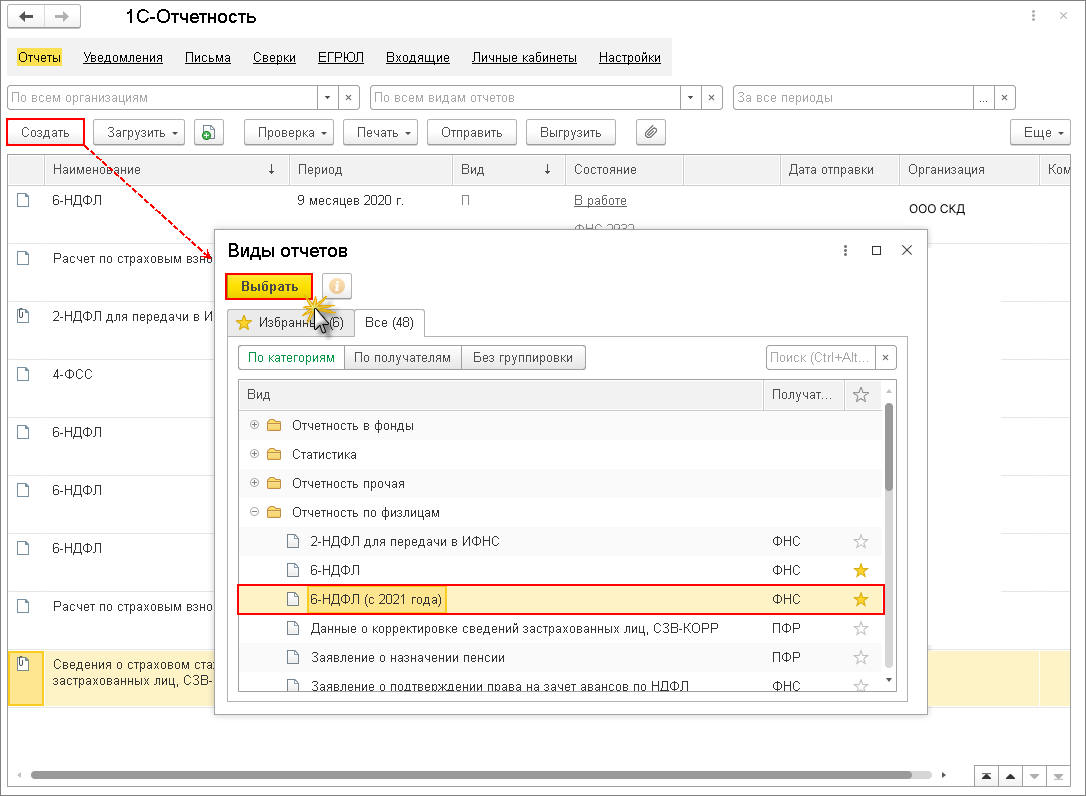
В стартовой форме укажите (рис. 2):
Обратите внимание:
Если организация имеет территориально обособленные подразделения (не выделенные на отдельный баланс), то она должна заполнять расчет по форме 6-НДФЛ отдельно по каждому обособленному подразделению и представлять его в налоговый орган по месту нахождения таких подразделений (если не перешла на централизованную уплату и сдачу отчетности).
Для формирования расчета сразу по всем регистрациям в ФНС России установите флажок Создать для нескольких налоговых органов (рис. 2). Далее нажмите на ссылку Налоговые органы и выберите (установите флажок) налоговые органы, в которых организация и обособленные подразделения стоят на учете и куда предполагается представить отчетность. Нажмите на кнопку Выбрать, а далее на кнопку Создать. В результате будет сформирован и заполнен отдельно по каждой выбранной ФНС России расчет по форме 6-НДФЛ. Необходимо открыть и проверить заполнение каждого из расчетов.
Если автоматическое формирование не используется, то для головной организации и каждого ее обособленного подразделения необходимо создать отдельный экземпляр расчета по форме 6-НДФЛ, в котором в поле Представляется в налоговый орган (код) выбрать соответствующую регистрацию в налоговом органе и сформировать расчет по кнопке Заполнить.
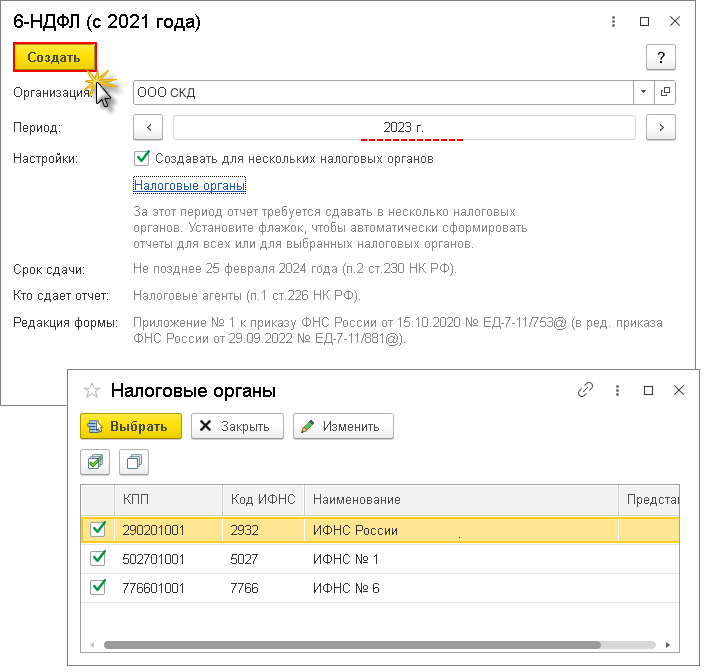
Перед отправкой расчета по форме 6-НДФЛ в налоговый орган рекомендуется проверить его на наличие ошибок. Для этого следует нажать на кнопку “Проверка” и выбрать “Проверить контрольные соотношения”. Если все контрольные соотношения выполняются, то программа сообщит об отсутствии ошибок. Если же есть ошибки, то программа предоставит детализацию ошибок, указывая на их источник и способ формирования. При нажатии на определенный показатель в расшифровке ошибок, программа автоматически укажет на этот показатель в самой форме расчета. Также можно проверить контрольные соотношения при печати и выгрузке, установив соответствующий флажок в настройках отчета.
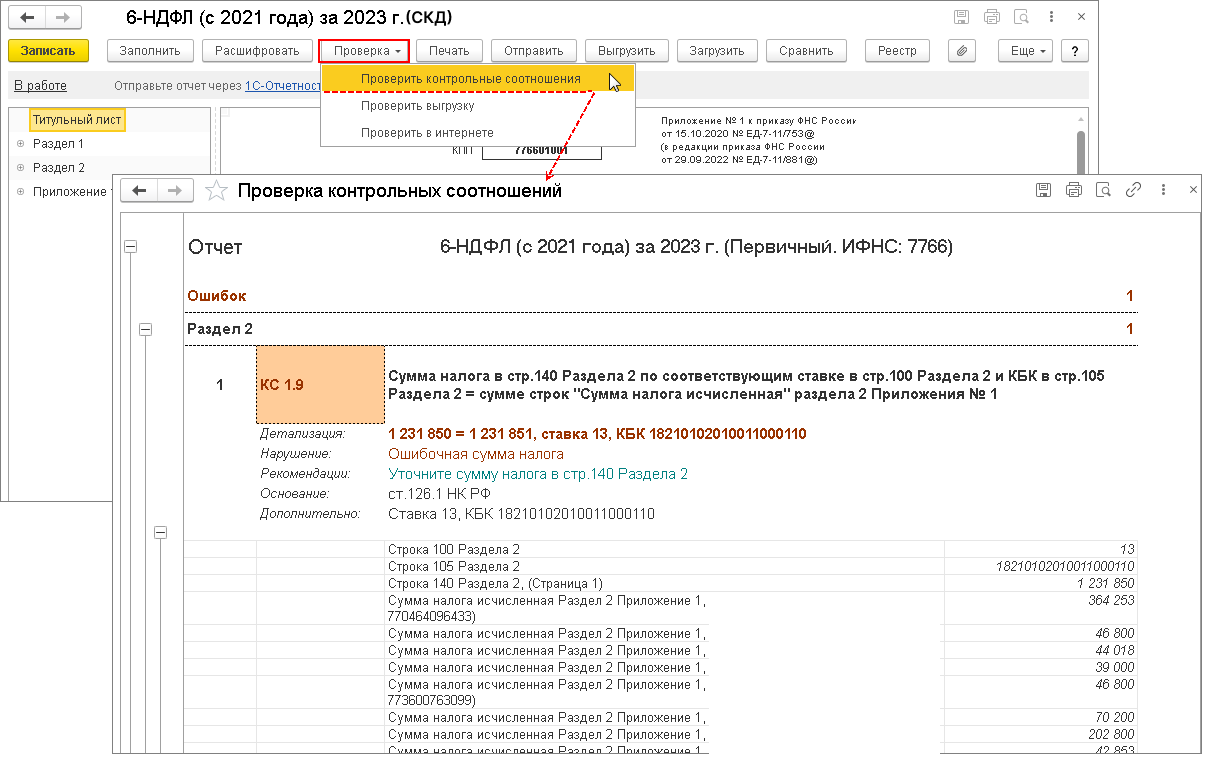
Организациям, представляющим расчет по форме 6-НДФЛ в налоговый орган без использования телекоммуникационных каналов связи (или использующих для электронного обмена программы сторонних производителей), следует подготовить файлы для передачи в электронном виде. Организациям, представляющим расчет по форме 6-НДФЛ на бумажном носителе, следует подготовить его печатную форму.
Чтобы сформировать печатную форму расчета по форме 6-НДФЛ с двухмерным штрихкодом PDF417, нажмите на кнопку Печать, расположенную в верхней части формы отчета (рис. 4). Для печати машиночитаемых форм регламентированных отчетов с двухмерным штрихкодом PDF417 необходимо, чтобы на компьютере был установлен единый модуль печати машиночитаемых бланков и шаблоны машиночитаемых бланков. Инсталляционный комплект модуля печати включен в состав конфигурации. Как только возникает необходимость использования модуля печати, он автоматически запускается для установки. Шаблоны машиночитаемых форм регламентированных отчетов включены в состав конфигурации и устанавливаются вместе с ней, поэтому нет необходимости устанавливать шаблоны отдельно.
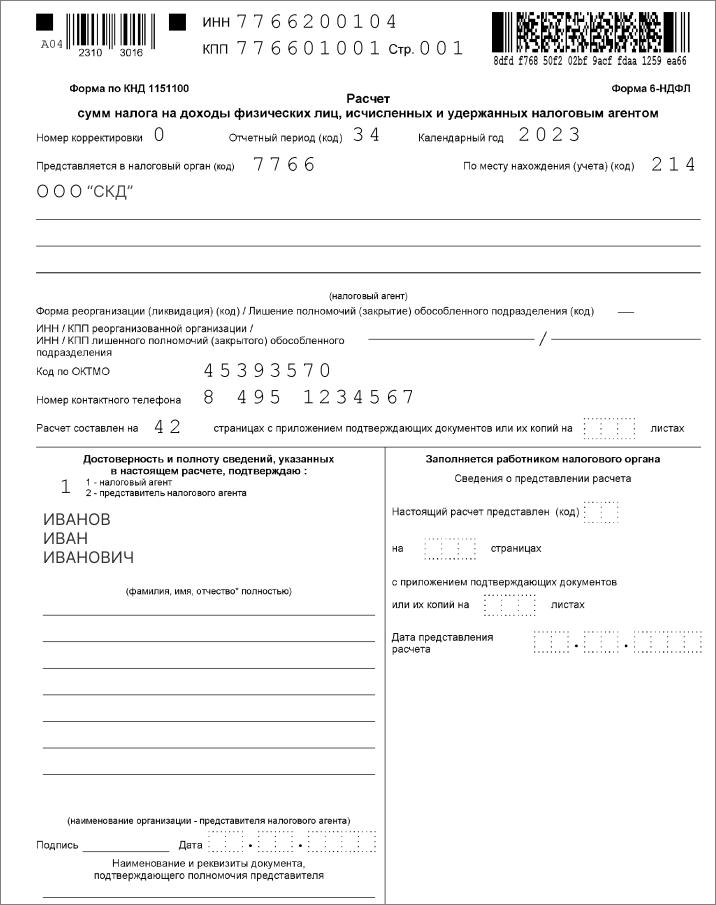
Форму расчета по форме 6-НДФЛ можно распечатать и без штрихкода, если в настройке отчета (кнопка Еще – Настройка – закладка Общее) установить флажок Разрешить печать без штрихкода PDF417. После установки данной настройки по кнопке Печать будут доступны для печати Форма со штрихкодом PDF417 (рекомендуется) (рис. 4) или Форма без штрихкода PDF417. При выборе второго варианта программа выводит форму отчета на экран для предварительного просмотра и дополнительного редактирования, сформированных для печати листов (при необходимости) (рис. 5). Далее для печати расчета нажмите на кнопку Печать.
Кроме того, из данной формы отчета (предварительный просмотр) можно сохранить отредактированный расчет по форме 6-НДФЛ в виде файлов в указанный каталог в формате PDF-документа (PDF), Microsoft Excel (XLS) или в формате табличных документов (MXL) (нажав на кнопку Сохранить).
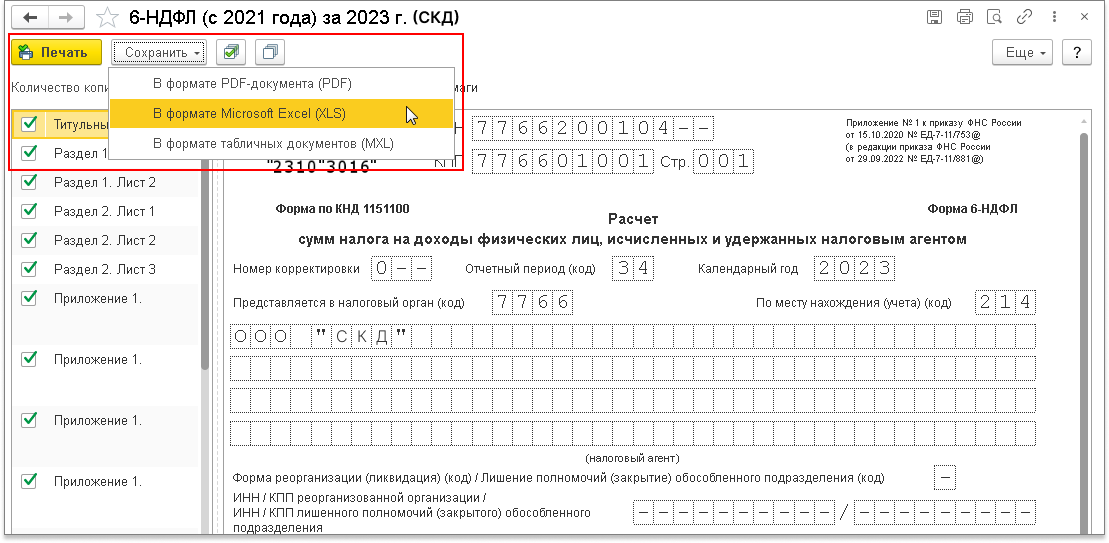
В регламентированном отчете предусмотрена также возможность выгрузки расчета по форме 6-НДФЛ в электронном виде в формате, утвержденном ФНС России. Рекомендуется сначала выполнить проверку отчета на соответствие требованиям формата электронного представления по кнопке Проверка – Проверить выгрузку (рис. 6). После нажатия этой кнопки будет выполняться формирование электронного представления отчета. При обнаружении в данных отчета ошибок, препятствующих выполнению выгрузки, выгрузка будет прекращена. В этом случае следует исправить обнаруженные ошибки и повторить выгрузку. Для перехода по ошибкам удобно использовать служебное окно навигации по ошибкам, которое автоматически вызывается на экран.
Для выгрузки расчета по форме 6-НДФЛ для последующей передачи через уполномоченного оператора необходимо нажать на кнопку Выгрузить и указать в появившемся окне каталог, куда следует сохранить файл расчета. Имя файлу программа присваивает автоматически.
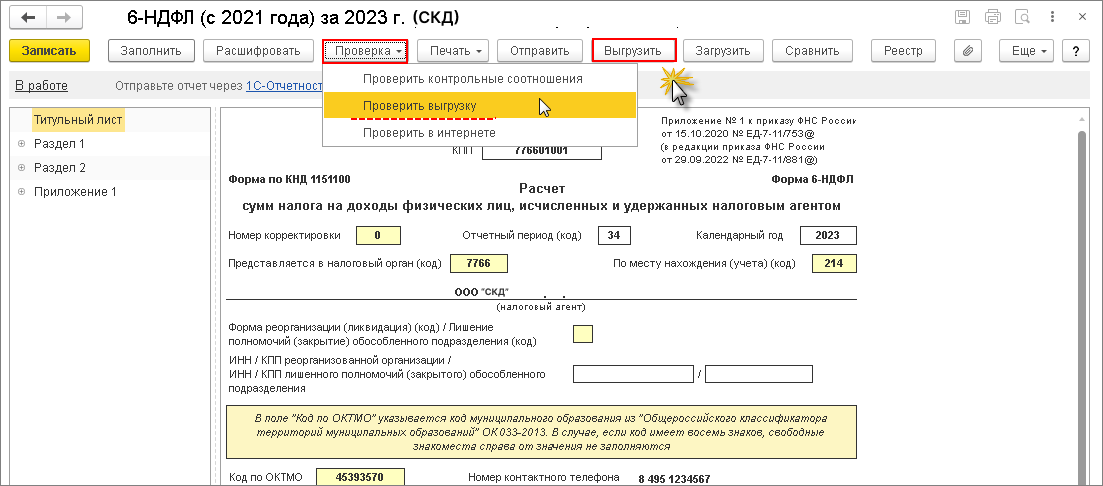
В программах 1С, содержащих подсистему регламентированной отчетности, реализован механизм, который позволяет непосредственно из программы (без промежуточной выгрузки в файл электронного представления и использования сторонних программ) отправить расчет по форме 6-НДФЛ в налоговый орган в электронном виде с ЭЦП (если подключен сервис “1С-Отчетность”).
Перед отправкой рекомендуется выполнить форматно-логический контроль заполнения расчета. Для этого нажмите на кнопку Проверка – Проверить в интернете (рис. 7). Для отправки расчета в налоговый орган непосредственно из программы нажмите на кнопку Отправить.
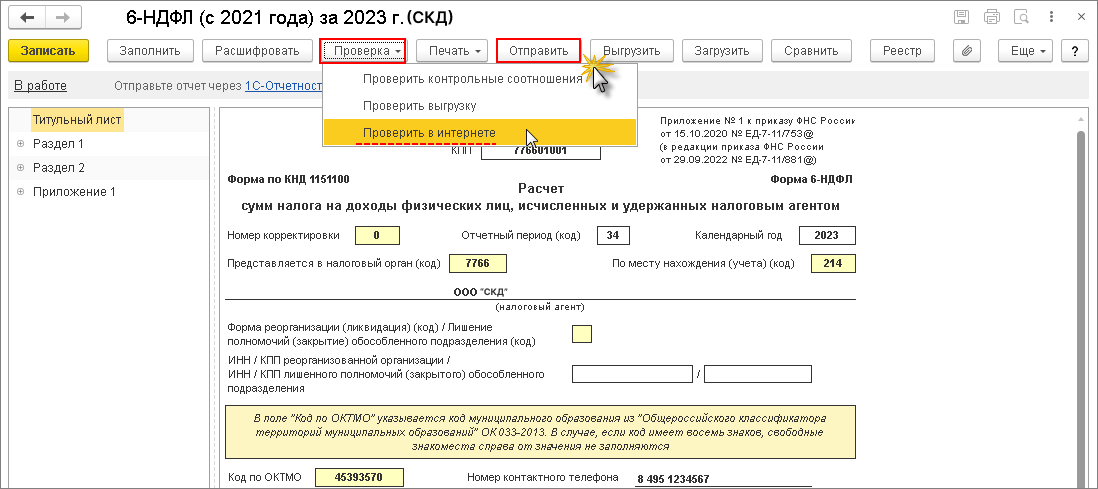
Если вы планируете купить программы 1С или у вас возникнут вопросы при формировании расчёта по форме 6-НДФЛ специалисты СКД всегда готовы помочь! Консультация доступна по телефону +7 (977) 800 77 88 или в вашем офисе в г.Долгопрудном или в г.Москве.
Подробнее о формировании и представлении расчета по форме 6-НДФЛ в налоговый орган в программе “1С:ЗУП 8” (редакция 3) можно ознакомиться на сайте its.1c.ru




